Cara mudah update iOS iPhone ke seri 16, bisa secara otomatis
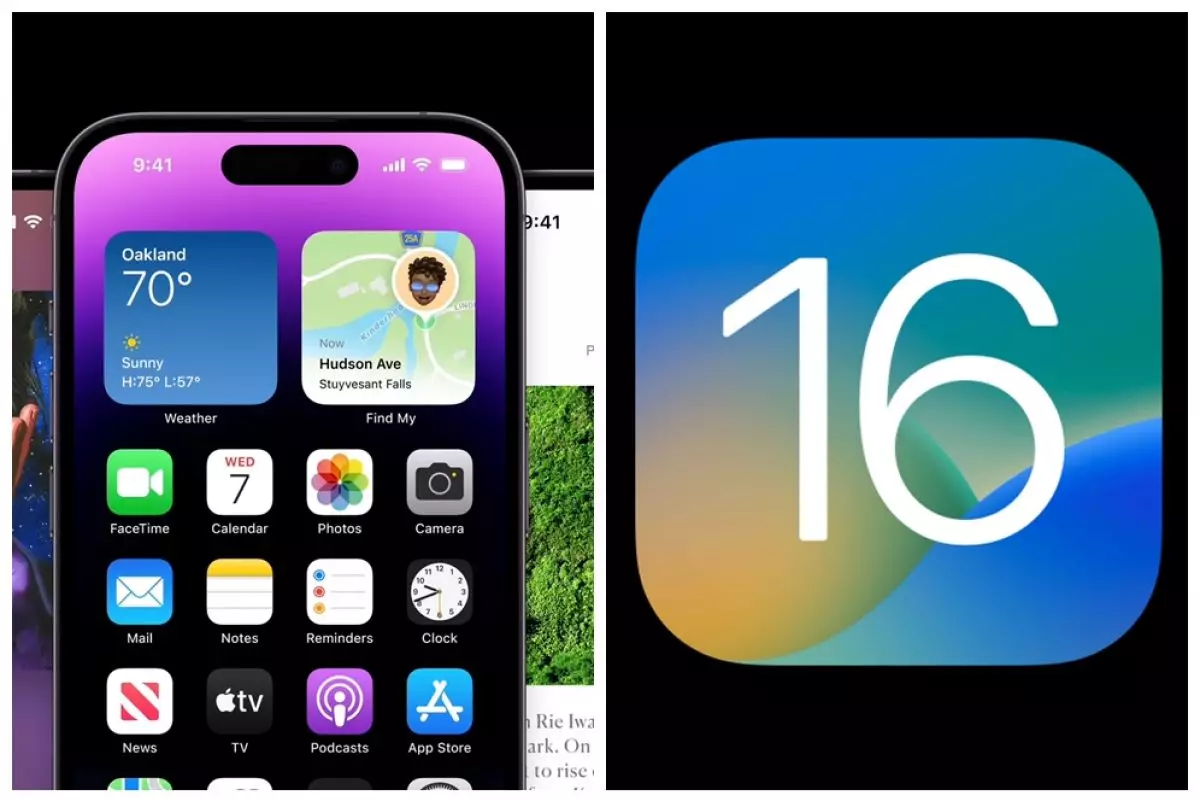
foto: apple.com
Techno.id - Apple telah resmi merilis sistem antarmuka anyarnya untuk iPhone. Sistem operasi tersebut diberi nama iOS 16. Nantinya iOS 16 akan menjadi sistem OS standar dari perangkat iPhone terpilih untuk beberapa waktu mendatang.
Melakukan update sistem operasi pada perangkat dapat memberikan kemudahan yang semakin baik. Apple mengklaim iOS 16 merupakan cara baru untuk pengguna dalam mengoperasikan iPhone. Terlebih tampilan dari iOS lebih menarik dan praktis untuk digunakan.
Ada beberapa seri iPhone yang mendapatkan update ke iOS, terutama seri terbaru. Dengan update sistem tersebut, diharapkan pengguna semakin merasa nyaman menggunakan iPhone. Bahkan dengan melakukan pembaruan sistem, perangkat akan tercegah dari bug yang mungkin muncul kapan saja.
Apple juga memberikan berbagai fitur baru dan upgrade fitur pada iOS 16. Dengan beberapa fitur yang ditingkatkan, pengguna mendapatkan pengalaman baru menggunakan iPhone. Bahkan beberapa fitur mirip Android yang diletakkan oleh iPhone.
Melakukan update iOS iPhone ke seri 16 memang cukup mudah dilakukan. Namun beberapa pengguna masih merasa bingung bagaimana cara melakukannya. Pada kesempatan ini Jumat (16/9), techno.id akan memberikan cara praktis update iOS 16 pada ponsel iPhone yang dihimpun dari berbagai sumber.
Cara update ke iOS 16 dengan Over The Air (OTA).

foto: techno.id/ Adnan
1. Silakan hidupkan iPhone, kemudian klik ikon gerigi roda untuk mengakses menu Pengaturan.
2. Setelah itu, gulir ke bawah dan klik opsi "Umum" atau "General".
3. Lalu, klik opsi "Pembaruan Perangkat Lunak".
4. Tunggu beberapa saat hingga sistem berhasil memuat data pembaruan sistem operasi.
5. Setelah data iOS 16 muncul, klik opsi "Unduh dan Instal".
6. Pastikan kamu memiliki koneksi internet yang stabil agar proses pengunduhan berjalan dengan lancar.
7. Setelah selesai proses pengunduhan iOS 16, kamu bakal diminta untuk menginstalnya.
8. Proses instalasi iOS 16 bakal memakan waktu sekitar 30 menit bisa kurang atau lebih.
9. Ketika proses instalasi berlangsung, jangan melakukan mematikan daya iPhone.
10. Kemudian pastikan daya baterai dalam kondisi lebih dari 50 persen agar iPhone tidak mati saat proses instalasi.
11. Gangguan saat instal sistem operasi mungkin bakal menyebabkan beberapa masalah seperti iPhone tidak mau nyala atau gagal memuat ulang.
Cara update ke iOS 16 dengan iTunes.

foto: apple.com
1. Melakukan update ke iOS 16 dapat dilakukan menggunakan komputer dengan sistem Mac OS. Kemudian pastikan perangkat memiliki iTunes versi terbaru. Pengguna juga dapat menggunakan sistem Windows yang telah diinstal iTunes.
2. Kemudian koneksikan iPhone ke desktop menggunakan port USB ke kabel Lightning.
3. Setelah tersambung, akan muncul pop-up notifikasi di layar iPhone untuk verifikasi.
4. Selanjutnya iTunes bakal otomatis terbuka dan melakukan sinkronisasi dengan iPhone pengguna.
5. Setelah pengkoneksian selesai, klik ikon yang ada di bagian atas aplikasi untuk mengakses menu pengaturan iPhone di iTunes, kemudian klik "Summary".
6. Selanjutnya, bakal muncul seluruh informasi dari iPhone milik pengguna, seperti tipe ponsel, nomor model, dan sebagainya.
7. Klik opsi "Update" yang ada di tab "Summary", lalu iTunes akan memulai proses pengunduhan data sistem operasi yang terbaru.
8. Pastikan perangkat desktop mempunyai koneksi internet memadai agar proses pengunduhan berjalan lancar.
9. Setelah pengunduhan selesai, pengguna akan diarahkan untuk melakukan penginstalan data ke iPhone.
10. Selama proses penginstalan data, perangkat iPhone akan memuat ulang dan jangan sampai koneksi terputus.
11. Tunggu beberapa saat sampai iPhone menyala dan masuk ke layar utama.
Itulah beberapa cara untuk melakukan update iOS 16 pada iPhone. Cukup mudah bukan. Selamat mencoba!
RECOMMENDED ARTICLE
- 6 Fitur baru iOS 16 mirip Android, ini daftar iPhone yang kebagian
- 11 Langkah mudah download dan install iOS 16 versi beta developer
- 11 Fitur baru iOS 16, rombak sistem personalisasi dan keamanan
- Baru rilis, ini 4 fitur baru Apple iOS 15.5 dan cara downloadnya
- Google hadirkan Switch to Android bagi pengguna iOS, apa fungsinya?
HOW TO
-

7 Alasan harus mengisi daya baterai gadget hingga 100%, kenapa hal ini tidak boleh jadi kebiasaan?
-

Cara ganti suara notifikasi kontak WhatsApp tertentu, biar bisa langsung tahu siapa saat HP berdering
-

Cara mengamankan akun WhatsApp pakai kunci sidik jadi atau Face ID, akun tenang hati nyaman
-

Cara menyimpan chat yang penting agar tidak hilang dengan fitur Whatsapp Starred Message
-

Cara kirim pesan WhatsApp tanpa simpan nomor HP penerima, sat-set bisa langsung tanpa ribet
TECHPEDIA
-

Detik-detik gelombang radio lawan sensor Jepang dan siarkan proklamasi kemerdekaan RI ke penjuru dunia
-

8 Penyebab charger ponsel mudah panas, jangan pakai adaptor abal-abal yang berbahaya!
-

Cara kerja peringatan dini tsunami Jepang, bisa deteksi bencana 10-20 detik sebelum datang
-

5 Tanggal Steam Sale paling populer yang termurah, game harga ratusan ribu bisa dapat diskon 90%
-

Intip canggihnya Galaxy S25 Edge, bodinya bakal cuma setebal biji beras?
LATEST ARTICLE
HOW TO Selengkapnya >
-
![7 Alasan harus mengisi daya baterai gadget hingga 100%, kenapa hal ini tidak boleh jadi kebiasaan?]()
7 Alasan harus mengisi daya baterai gadget hingga 100%, kenapa hal ini tidak boleh jadi kebiasaan?
-
![Cara ganti suara notifikasi kontak WhatsApp tertentu, biar bisa langsung tahu siapa saat HP berdering]()
Cara ganti suara notifikasi kontak WhatsApp tertentu, biar bisa langsung tahu siapa saat HP berdering
-
![Cara mengamankan akun WhatsApp pakai kunci sidik jadi atau Face ID, akun tenang hati nyaman]()
Cara mengamankan akun WhatsApp pakai kunci sidik jadi atau Face ID, akun tenang hati nyaman
-
![Cara menyimpan chat yang penting agar tidak hilang dengan fitur Whatsapp Starred Message]()
Cara menyimpan chat yang penting agar tidak hilang dengan fitur Whatsapp Starred Message

















